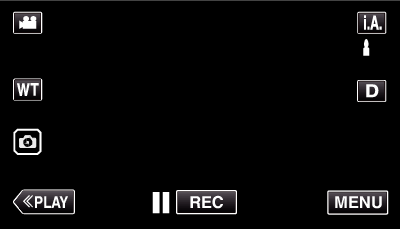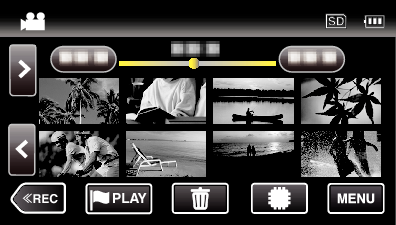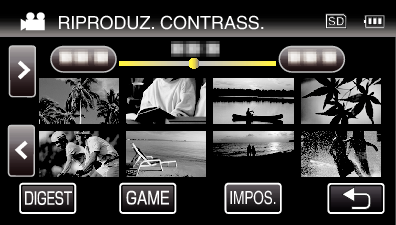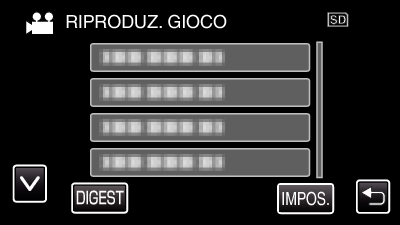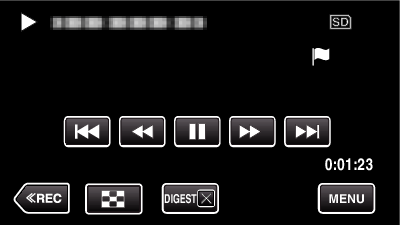-

- Riproduzione
- Riproduzione video
- RIPRODUZ. CONTRASS.
-
RIPRODUZ. GIOCO
RIPRODUZ. GIOCO
La riproduzione del gioco è una funzione che riproduce le scene goal e/o le scene marcate che sono registrate tramite l’applicazione smartphone Everio sync. 2.
Per cominciare, toccare  sulla schermata di riproduzione.
sulla schermata di riproduzione.
Per maggiori informazioni sulla registrazione del punteggio di gioco, fare riferimento a Utilizzo di applicazioni per Smartphone .
Indicazioni durante la riproduzione del gioco
Durante la normale riproduzione del gioco
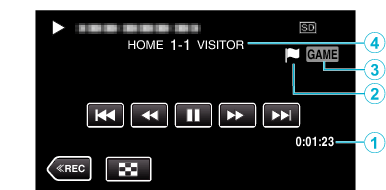
Display |
Descrizione |
|
|---|---|---|
|
|
Tempo registrato |
Visualizza il tempo in cui viene registrato il video. |
|
|
“ |
Indica che la scena in corso è marcata. |
|
|
Modalità di riproduzione del gioco |
Indica che la riproduzione del gioco è in corso. |
|
|
Punteggio |
Visualizza il punteggio di gioco (solo se il punteggio è registrato). |
Durante il DIGEST/Riproduzione del gioco
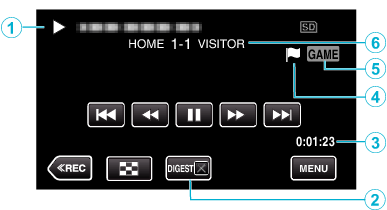
Display |
Descrizione |
|
|---|---|---|
|
|
Display data e ora |
- |
|
|
DIGEST Pulsante eliminazione riproduzione |
Passa alla riproduzione marcata normale. |
|
|
Tempo registrato |
Visualizza il tempo in cui viene registrato il video. |
|
|
“ |
Indica che la scena in corso è marcata. |
|
|
Modalità di riproduzione del gioco |
Indica che la riproduzione del gioco è in corso. |
|
|
Punteggio |
Visualizza il punteggio di gioco (solo se il punteggio è registrato). |
NOTA
Una volta marcata una scena, non si potrà aggiungere un’altra marcatura per 5 secondi.

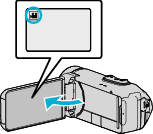
 per selezionare la modalità di riproduzione.
per selezionare la modalità di riproduzione.